Апплеов иЦлоуд је облак за складиштење докумената, музике и фотографија; али то није ограничено само на иОС и Мац уређаје. Софтвер иЦлоуд за Виндовс вам омогућава да меморишете мултимедијалне датотеке и документе у Аппле складиште у облаку у оперативном систему Виндовс 10 и да их синхронизујете са другим уређајима. Међутим, неки могу наићи на неколико проблема са иЦлоуд-ом у оперативном систему Виндовс 10, као што су недостајуће медијске функције или фото-токови који се не могу синкронизирати, а који се могу поправити.
Шта учинити ако иЦлоуд неће радити на Виндовс 10
- Поправи недостајуће функције медија
- Омогућите иЦлоуд фотографије на Виндовс 10
- Поправи иЦлоуд Пхото Стреам не синкронизира
- Ажурирајте иЦлоуд за Виндовс
Поправи недостајуће функције медија
Не можете инсталирати и покренути иЦлоуд за Виндовс без Виндовс Медиа Плаиера. ВМП је један од програма који су већ укључени у Виндовс 10, тако да не треба да инсталирате тај софтвер ако га нисте уклонили. Међутим, Виндовс 10 КН и Н верзије не долазе са ВМП. Можете га додати на те верзије платформе притиском на дугме Преузми на овој страници да бисте сачували пакет функција медија на ХДД. Ако сте сигурни да је Медиа Плаиер инсталиран, проверите да ли је укључен на следећи начин.
- Кликните на дугме Цортана и унесите 'програм' у поље за претрагу да бисте отворили прозор Програми и функције приказан испод.
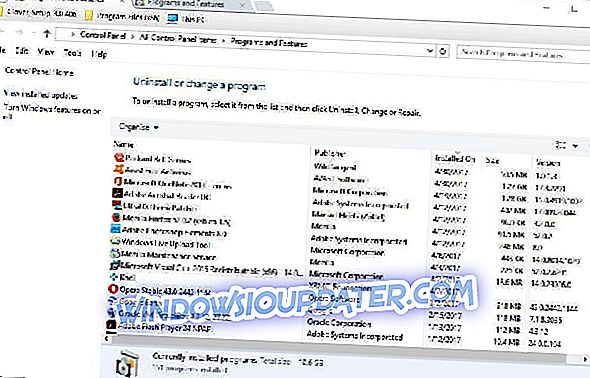
- Кликните на Укључите или искључите Виндовс функције да бисте отворили прозор испод.
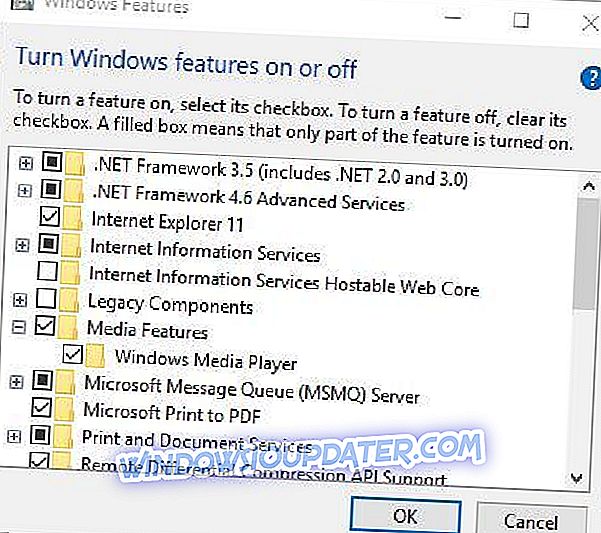
- Затим кликните на + да бисте проширили опције за функције медија које укључују Виндовс Медиа Плаиер .
- Да ли је потврђен избор у пољу за потврду Виндовс Медиа Плаиер? Ако није, изаберите га и притисните ОК да затворите прозор.
- Поново покрените ОС и додајте иЦлоуд у Виндовс.
- Ако је изабран Виндовс Медиа Плаиер, можете га поново инсталирати тако што ћете опозвати избор из његовог оквира за потврду и поново покренути Виндовс. Затим поново изаберите Виндовс Медиа Плаиер да бисте га поново укључили.
Омогућите иЦлоуд фотографије на Виндовс 10
- Добијате ли грешку "иЦлоуд фотографије није омогућена" чак и ако сте пријављени у иЦлоуд за Виндовс? Ако је тако, можете то да поправите тако што ћете изабрати опцију Ми Пхото Стреам у програму иЦлоуд на следећи начин.
- Прво, отворите иЦлоуд за Виндовс софтвер.
- Кликните на Опен иЦлоуд текст, а затим изаберите поље за потврду Пхотос .
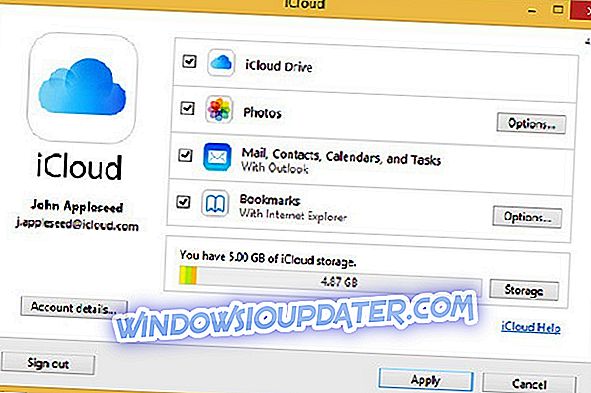
- Притисните дугме Опције за фотографије да бисте отворили додатна подешавања.
- Изаберите опцију Ми Пхото Стреам .
- Такође можете да притиснете дугме Промени да бисте изабрали алтернативну локацију фотографија у оперативном систему Виндовс.
- Кликните ОК > Аппли да бисте потврдили изабране поставке.
Поправи иЦлоуд Пхото Стреам не синкронизира
- Ако је ваш иЦлоуд софтвер подешен да преузме фотографије, али још увек не преузима фотографије, отворите Таск Манагер тако што ћете кликнути десним тастером миша на траку задатака и изабрати Таск Манагер .
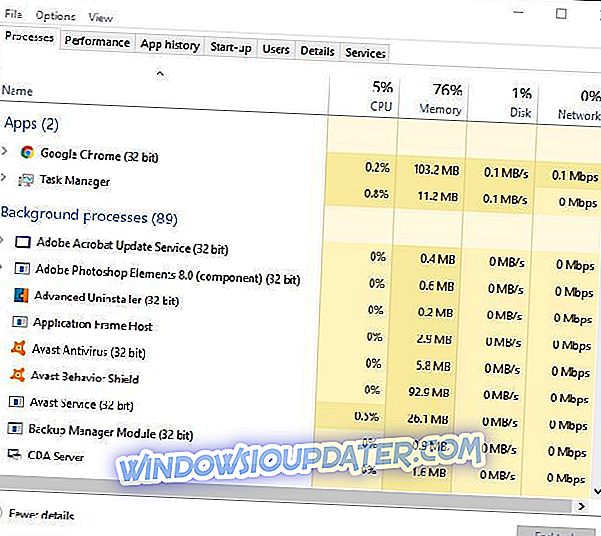
- Изаберите картицу Процеси, а затим потражите Аппле Пхотостреамс Уплоадер и Аппле Пхотостреамс Довнлоадер процесе који су тамо наведени.
- Изаберите Аппле Пхотостреамс Уплоадер и Аппле Пхотостреамс процесе и притисните дугмад Енд таск да бисте их затворили.
- Отворите Рун тако што ћете притиснути тастер Вин + Р хоткеи, унесите '% аппдата%' и притисните тастер Ентер.
- Кликните на Аппле Цомпутер и отворите директоријум Медиа Центер у Филе Екплорер и обришите све у фолдеру Медиа Центер.
- Ребоот или Лог оут и назад у Виндовс 10.
- Сада поново отворите контролну таблу иЦлоуд и проверите опције Пхотос да бисте се уверили да су исправно конфигурисане.
Ажурирајте иЦлоуд за Виндовс
Ажурирање иЦлоуд-а такође може поправити бројне проблеме. Ажурирана верзија је иЦ гласна за Виндовс в 5.1, која је такође компатибилна са програмом Оутлоок 2016, тако да ради са тим софтвером. Ако тренутно немате најновију верзију иЦлоуд-а, ажурирајте је уз Аппле Софтваре Упдате.
- Унесите 'Аппле' у поље за претрагу Цортана и изаберите Аппле Софтваре Упдате да бисте отворили прозор испод.
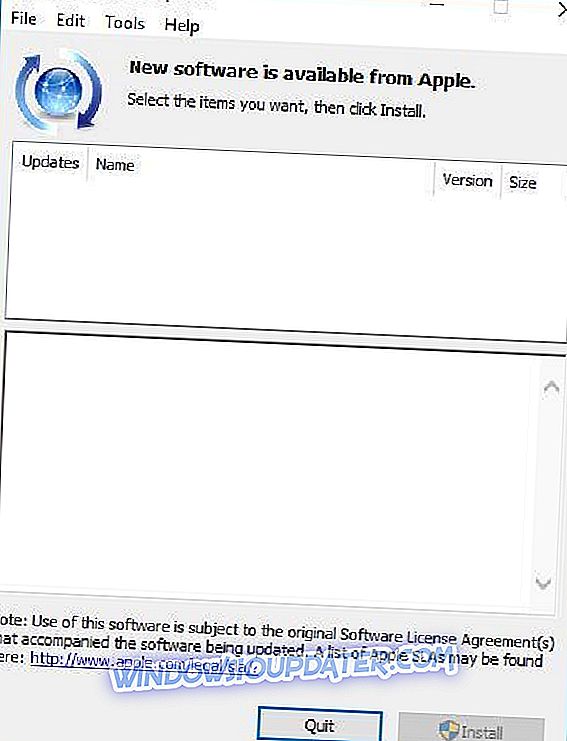
- Затим кликните на потврдни оквир иЦлоуд за Виндовс .
- Притисните дугме Инсталл 1 итем да бисте ажурирали иЦлоуд.
- Или можете додати најновији иЦлоуд у Виндовс 10 притиском на дугме Преузми на овој страници. Уклоните застарели софтвер иЦлоуд и замените га новом верзијом.
Ово је неколико начина да се поправи иЦлоуд ако не ради у оперативном систему Виндовс 10. Овај чланак о Виндовс извештају такође пружа додатне информације о томе како можете да подесите иЦлоуд за Виндовс 10.
Много проблема је ријешено током времена са различитим ажурирањима. Сада, немојте нас погрешно схватити, већина корисника иЦлоуд-а се држи Аппле-овог екосистема. Дакле, технолошки гигант није превише заинтересован за рјешавање свих тих проблема и проблема на Виндовсу већину времена. Међутим, неки од њих су ових дана прилично оскудни, тако да ажурирајте апликацију и надајте се најбољем.
Такође, не заборавите да нам кажете о својим проблемима са иЦлоуд клијентом на Виндовс 10 у одељку за коментаре испод.


